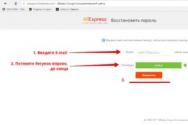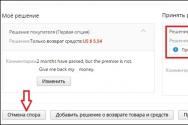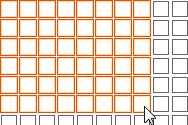Программа для отслеживания компьютеров в локальной сети. Lan Agent - мониторинг компьютеров в локальной сети предприятия и обеспечение информационной безопасности. Оповещения и история событий
LanAgent - программа слежения за компьютерами в локальной сети предприятия
Любой руководитель совершенно точно знает, что не существует на белом свете сотрудника, готового самоотверженно заниматься на работе своими прямыми обязанностями, забыть на время работы о своих интересах, увлечениях, пускай и самых безобидных или полезных. Лентяи были, есть и будут. Ну не устанавливать же скрытые камеры? В каждом офисе? Навряд ли. Грамотный руководитель наверняка знает о «программах-агентах», которые устанавливаются на компьютер и собирают наглядную информацию о деятельности сотрудников. Вот уж её-то спокойно и уверенно можно предъявить лентяю, как веские доказательства его вины.Очень эффективна в этой роли программа . Весьма серьезный аргумент в вечном противостоянии «суровый шеф – хитрые служащие». И здесь дело даже не в том, чтобы вывести нерадивого сотрудника на чистую воду и лишить его премии, а в предвосхищении, предугадывании таких деяний. Попавшись раз, наш лентяй, уж поверьте, вряд ли станет раскладывать пасьянс или блуждать по просторам сети в отсутствии начальства. Профилактика – лучшее лечение. Начнем с того, что LanAgent, будучи совершенно невидимым (даже для считающего себя «продвинутого пользователя»), осуществляет полное слежение за действиями пользователя: запоминает все программы, запускаемые на конкретном компьютере, перехватывает посещённые сайты, следит за содержимым буфера обмена и делает снимки экрана (скриншоты). Эти данные передаются на компьютер администратора и хранятся в базе данных, недоступной для остальных пользователей.
Главное окно программы LanAgent 1.8
Немного о том, как работает программ LanAgent. Программа состоит из 2-х частей – пользовательская часть (агент) и администраторская часть. Администраторская часть ставится на компьютер администратора, а агенты на компьютеры пользователей. Агенты осуществляют мониторинг всех действий пользователя на каждом компьютере, а администраторская часть производит централизованный сбор информации по сети (опрос агентов), чтобы затем администратор смог все данные просмотреть на своём компьютере и сделать отчёт.С помощью мастера отчётов можно выбрать пользователей, для которых делать отчёт, период, за который выбирать данные, а также типы логов, которые необходимо включить в отчёт. Отчёт будет создан в html-формате.
Главное окно программы разбито на несколько закладок:
Клавиатура - здесь находится информация по нажатым клавишам. Запись ведется по окнам программ, в которых производилось нажатие клавиш. Список окон - в таблице, с сортировкой по времени. В нижней части закладки - заголовок окна, путь к программе, пользователь, работавший с ней, и, конечно, все клавиши, которые он нажимал. Программу можно настроить так, чтобы показывались только символы, а системные клавиши были скрыты. Например, если были нажаты следующие клавиши:
Скриншоты
- скрытые агенты умеют периодически, с заданным в
настройках интервалом, делать скриншоты всего экрана или активного в
данный момент окна (это опять же указывается в настройках). Все сделанные
картинки сохраняются в базе данных вместе со временем создания, заголовком
окна и именем пользователя. Таким образом, владельцу компьютера остается
только выбрать интересующую его запись и дважды "кликнуть" на ней мышкой,
чтобы наглядно увидеть, что происходило на его ПК.
Программы -
эта
закладка предназначена для просмотра информации о том, кто и когда
запускал и закрывал те или иные программы. Причем на экране отображается
не только путь к использованному ПО, но и заголовок его окна.
Буфер обмена -
по мере появления данных в буфере информация об
этом заносится в свою таблицу. Здесь отмечается, в каком окне была
выполнена операция и кто ее сделал. При выборе записи в таблице в нижней
части закладки отображается содержимое буфера. Нужно иметь в виду, что вы
можете сохранять содержимое буфера обмена не полностью, а частично. Для
этого можно установить максимальный объем сохраняемой информации.
Файлы и папки -
все изменения в файловой системе будут также
зафиксированы: создание, удаление и переименование папок или файлов. Можно
следить за всей файловой системой, а можно указать только конкретную папку
для мониторинга.
Компьютер
- эта
закладка предназначена для просмотра информации о том, кто и когда включал
и выключал компьютер.
Соединения с
интернет
- все моменты выхода в интернет, а
также разрывы связи будут зафиксированы и представлены на этой закладке.
Вы также сможете узнать, по какому соединению производился выход в
интернет.
Посещённые сайты - скрытые агенты запоминают все сайты, которые посещал пользователь. Вы сможете увидеть как саму ссылку страницы, так и её заголовок.
Что можно делать с лог-файлами кроме их непосредственного просмотра? Вести в них поиск. Для этого выбирается запись, с которой будет начинаться поиск, и вводится строка для поиска. Можно установить режим поиска с учетом регистра.
В программе есть возможность удалённо управлять настройками агентов. Администратор может не вставая из-за своего компьютера указать агентам, какие действия пользователя перехватывать, с каким интервалом делать скриншоты. Может удалённо запустить или остановить мониторинг, послать на компьютер пользователя текстовое сообщение и т.д.

Управление настройками скрытых агентов
Администраторская часть программы может с определённым интервалом, заранее установленным, автоматически опрашивать компьютеры пользователей и получать с них собранную агентами информацию.
Подведём итоги: с помощью программы LanAgent можно эффективно отслеживать рациональность использования рабочего времени сотрудниками, наблюдать за ними в режиме реального времени. Но перегибать палку, пожалуй, не стоит, смысл программы все же в том, что бы не поймать как можно больше «преступников», а предотвратить такие действия.
Сотрудник–халтурщик – это беда для любого предприятия или компании. Поэтому постоянно возникает вопрос, как контролировать сотрудника за его рабочим компьютером и следить за тем, чтобы недозволенных действий не было.
Сразу отметим, что сотрудника необходимо поставить в известность (письменно, с подписью) о том, что ведется скрытое наблюдение за компьютером в локальной сети. Возможно, только этот факт уже поможет избежать нарушений и поставить сотрудника на путь «работяги». Если нет, то вот решение для полного контроля над компьютерами в локальной сети.
Программа для контроля локальной сети
Итак, программное обеспечение называется «Mipko Employe Monitor» - версия именно для корпоративных сетей.
После установки и запуска, а запустить её можно с рабочего стола или нажав «ctrl+alt+shift+k», необходимо настроить пользовательский интерфейс - что конкретно требуется отслеживать и контролировать в локальной сети.
- 1. Слева сверху расположен раздел, где выбирается пользователь из вашей сети, чей лог отслеживается в данный момент: при раскрытии будет отображен список записанных действий (в зависимости от настроек).
- 2. Теперь непосредственно о функционале «Инструменты» - «Настройки». Для каждого пользователя параметры «слежки » можно настроить индивидуально.
Мониторинг позволяет отследить следующие действия:

- - нажатие клавиш;
- - снимки экрана;
- - активность в социальных сетях;
- - обмен сообщениями в «skype»;
- - посещённые веб-сайты;
- - сохранения буфера обмена;
- - программная активность;
- - снимки с веб-камеры;
- - запись звонков;
- - операции с файлами.
Достаточно обширный функционал. Главное, что обычно интересует работодателя при контроле пользователей в локальной сети - это снимки с экрана и посещённые веб-сайты.
Для того чтобы не столкнуться с претензиями на вмешательство в личную информацию (например, если вы установили просмотр за посещёнными веб-страницами и увидели личную переписку в социальных сетях), установите блокировку всех социальных сетей и чатов, а также запрет на установку сторонних ПО - только то, что требуется для работы.
Удаленное наблюдение за компьютером в локальной сети
Как правило, работодателя интересуют только два аспекта – это снимок экрана компьютера пользователя локальной сети и просмотр им веб-страниц (как было сказано выше, сотрудники ознакомлены с данной информацией).
- 3. В настройки снятия снимка экрана входят следующие составляющие:

- - выбор временного интервала, указывается или в минутах или в секундах;
- - делать снимок при открытии окна;
- - делать снимок по щелчку мышки;
- - не делать снимок при не активности;
- - режим снимка (полный экран, окно);
- - и качество снимка.
- 4. В разделе «посещённые веб-сайты» всё ещё проще: выбрать «тип перехвата» и сохранять ли при этом снимок экрана.

- 5. Теперь о том, куда всё это будет сохраняться или отправляться. В настройках раздел «Отправка»:

- - для начала установите «Тип лога» и всплывающего списка;
- - установите в каком формате будет сохраняться отчёт «HTML» или архив «ZIP»;
- - выберите тип сортировки и временной интервал отправки отчёта;
- - самое основное – куда будет отправляться отчёт: на почту/ftp/папка на компьютере.
- - далее вводите логин и пароль, нажимаете «Применить».
Всё, теперь сотрудники, как говорится, «Под колпаком» - вы можете следить за пользователями локальной сети.
LanAgent – программа для скрытого наблюдения за компьютерами в локальной сети, предназначенную для контроля действий пользователей. LanAgent осуществляет контроль и мониторинг активности на любом компьютере, подключённом к сети вашей организации.
Программа позволит выявить деятельность, не имеющую отношения к работе, покажет, насколько рационально ваши сотрудники используют рабочее время,
это инструмент для выявления утечек важной информации, а также фактов ведения переговоров с конкурентами. Имеются все необходимые лицензий ФСТЭК.
Для кого предназначена программа:
- Для руководителей компаний . С помощью LanAgent можно эффективно отслеживать рациональность использования рабочего времени сотрудниками: скрыто наблюдать за ними в режиме реального времени, создавать отчеты за любой промежуток времени. LanAgent позволит увеличить эффективность использования рабочего времени персонала, сэкономить средства компании.
- Для специалистов информационной безопасности . Специальные возможности, предоставляемые LanAgent, такие как мониторинг подключений и отключений запоминающих устройств, контроль набираемых на клавиатуре и копируемых в буфер текстов, перехват переписки ICQ и Mail.ru agent, являются инструментом для выявления утечек важной информации, а также фактов ведения переговоров с конкурентами.
- Для системных администраторов. LanAgent поможет вам узнать, что именно происходило в системе. Вы всегда будете знать обо всех действиях, производящихся на компьютерах вашей локальной сети. Благодаря снимкам экрана программа позволит видеть, что происходит на мониторе пользователя.
При использовании LanAgent мониторинг ведется практически незаметно для пользователей рабочих станций, особое внимание заслуживает возможность формирования и распечатки самых разнообразных отчетов о результатах мониторинга, что позволяет представлять их руководству предприятия в наглядной и доступной форме.
LanAgent Terminal
LanAgent WebCam – предназначена для организации удаленного видеонаблюдения за помещениями, позволяет записывать в архив видеоизображение и звук с практически неограниченного количества камер, а также вести наблюдение в режиме реального времени.
Даже кратковременный период использования программы позволит существенно сократить случаи нецелевого использования вычислительных и информационных ресурсов Вашей компании.
Преимущества LanAgent перед аналогами:
- Высокая функциональность при разумной цене;
- Легкая настройка, удобство использования;
- Качественная и оперативная информационно-техническая поддержка;
- Стабильность работы;
- Постоянное развитие и выпуск новых версий.
LanAgent успешно используется в России и СНГ уже более 7 лет. Сейчас насчитывается более 10319 компаний-клиентов, среди которых банки, заводы, крупные предприятия нефтегазовой отрасли.
Стоимость программы зависит от количества компьютеров, за которым Вы собираетесь вести мониторинг. Обращаем Ваше внимание, что если Вы хотите вести мониторинг за 30-ю компьютерами, то и приобретать необходимо программу на 30 компьютеров. Ориентировочная стоимость за 1 рабочее место составляет 1200 руб.
Версии программы LanAgent
LanAgent Standard – программа для скрытого наблюдения за компьютерами в локальной сети. Предназначена для контроля действий пользователей и защиты конфиденциальной информации от утечек.
LanAgent Standard осуществляет контроль и мониторинг активности на любом компьютере, подключённом к сети вашей организации. Программа позволит выявить деятельность, не имеющую отношения к работе, покажет, насколько рационально ваши сотрудники используют рабочее время.
LanAgent – Ваш инструмент для выявления утечек важной информации, а также фактов ведения переговоров с конкурентами.
LanAgent Enterprise – легко масштабируемый инструмент для наблюдения за компьютерами служащих в локальной сети. Является эффективным средством для обеспечения информационной безопасности. LanAgent Enterprise также имеет все необходимые функции для контроля персонала организации.
Обладая всеми функциональными возможностями стандартной версии, LanAgent Enterprise имеет встроенный планировщик отчетов, позволяет подключать несколько рабочих мест специалистов безопасности, имеет механизм распределения прав на просмотр информации между ними, возможность отправки уведомлений о нарушениях политик безопасности на ICQ или E-Mail специалиста, подписанного на данные события. Механизм подписки на уведомления имеет гибкую настройку. Доступ к данным осуществляется только после обязательной аутентификации.
LanAgent поможет в решении одной из основных задач информационной безопасности — борьбе с инсайдерством.
LanAgent Terminal – легко масштабируемый инструмент для слежения за действиями пользователей терминальных клиентов.
LanAgent Terminal имеет весь набор возможностей версии LanAgent Enterprise, таких как: подключение нескольких рабочих мест специалиста безопасности, распределение прав на просмотр информации, отправка уведомлений о нарушениях политик безопасности на ICQ и E-mail, подписка на оповещения по даным событиям, встроенный планировщик отчетов, … И предназначен для использования на технологии терминал-сервер (на основе Win 2003/2008 Server).
LanAgent Terminal позволяет эффективно осуществлять мониторинг работы «тонких клиентов».
LanAgent NetworkFilter – специальный модуль, предназначенный для контроля передаваемой по сети информации. Кроме перехвата сообщений ICQ, mail.ru агент, позволяет перехватывать письма, как получаемые и отправляемые через почтовые клиенты, так и отправляемые через web интерфейс. Также, LanAgent NetworkFilter отслеживает закачиваемые в Интернет файлы, позволяет блокировать посещение определенных сайтов и отправку файлов.
LanAgent NetworkFilter используется как самостоятельный продукт, обеспечивая еще больший уровень защиты Вашей организации от внутренних угроз.
7 ПРИЧИН ВЫБРАТЬ LANAGENT
- Комплексность решения. Вы получите в одном программном продукте полный набор функций по контролю работы пользователей и защите конфиденциальной информации.
- LanAgent проверен временем. LanAgent успешно используется в России и СНГ уже более 7 лет. Первая версия программы для наблюдения за компьютерами была выпущена в 2005 году. Сейчас программа установлена в более чем 10319 компаний, среди которых банки, заводы, крупные предприятия нефтегазовой отрасли.
- Простота внедрения программы. Установить и настроить программу слежения сможет даже неподготовленный пользователь. Все действия по установке и конфигурированию производятся дистанционно и в скрытом режиме. Массовая установка клиентской части может быть произведена в считанные минуты. Любые возникающие вопросы можно будет решить с нашей службой тех. поддержки по телефону, Skype, e-mail и ICQ.
- Постоянное развитие. Информационные технологии постоянно развиваются, а вместе с ними и возможности программы контроля работы персонала.
- Законность использования. Использование программы для контроля сотрудников может быть абсолютно законным, если выполнить ряд простых требований. Всем нашим клиентам предоставляется комплект документов по внедрению программы и введению режима коммерческой тайны.
- Минимальные затраты на приобретение и эксплуатацию. Внедрение программы не потребует использования дополнительного оборудования или программного обеспечения. Стоимость одной лицензии на ПО мониторинга компьютеров – от 1250 руб. Лицензия на все программы бессрочная. Техническая поддержка бесплатная, обновления версий в течение года после приобретения также бесплатны.
- Масштабируемость и настраиваемость. Каковы бы ни были Ваши потребности по контролю работы компьютера, сотрудников или пользователей терминального сервера, мы подберем для Вас оптимальное решение.
ФУНКЦИОНАЛЬНЫЕ ВОЗМОЖНОСТИ ПРОГРАММЫ
|
|
|
|
|
|
| Доп.возможности |
|
Стоимость программы
| Программа | Кол-во компьютеров | Цена за один компьютер, руб. |
|---|---|---|
| LanAgent Standard 4.3 | 2-10 | 1250 |
| LanAgent Standard 4.3 | 11-25 | 1125 |
| LanAgent Standard 4.3 | 26-50 | 1000 |
| LanAgent Standard 4.3 | 51-100 | 875 |
| LanAgent Standard 4.3 | 101-200 | 750 |
| LanAgent Standard 4.3 | 201-300 | 700 |
| LanAgent Standard 4.3 | 301-500 | 650 |
| LanAgent Standard 4.3 | Более 500 | по договорённости |
| LanAgent Enterprise | 21-100 | 2100 |
| LanAgent Enterprise | 101-200 | 1900 |
| LanAgent Enterprise | 201-300 | 1700 |
| LanAgent Enterprise | 301-500 | 1500 |
| LanAgent Enterprise | Более 500 | по договорённости |
Программы для мониторинга удалённых компьютеров.
↓ Новое в категории "Мониторинг":
Бесплатная
Alchemy Eye Pro 11.5 / 8.7.4 Rus представляет собой приложение, которое поможет провести сетевой мониторинг или постоянно отслеживать работоспособность и состояние серверов. Приложение Alchemy Eye приложение сможет оповестить владельца или администратора даже если он не за компьютером, посредством отправки письма на почту или смс.
Бесплатная
 NetView 2.94 представляет собой приложение, которое сможет заменить стандартное Сетевое Окружение на компьютере. Приложение NetView не только заменит вам стандартные средства для просмотра сетевого окружения, но и поможет вести логии, со списком машин, адресов и описаний, а также регулярно проверять списки на наличие выключенных машин.
NetView 2.94 представляет собой приложение, которое сможет заменить стандартное Сетевое Окружение на компьютере. Приложение NetView не только заменит вам стандартные средства для просмотра сетевого окружения, но и поможет вести логии, со списком машин, адресов и описаний, а также регулярно проверять списки на наличие выключенных машин.
Бесплатная
 InSSIDer 2.1.1.13 представляет собой приложение по сканированию и просмотру информации о доступных сетях протокола Wi-Fi. Приложение InSSIDer позволяет просмотреть такие параметры доступных точек подключения сети, как мощность сигнала, использующийся канал, MAC-адрес роутера и его производителя, а также идентификатор SSID и/или публичное название просматриваемой сети.
InSSIDer 2.1.1.13 представляет собой приложение по сканированию и просмотру информации о доступных сетях протокола Wi-Fi. Приложение InSSIDer позволяет просмотреть такие параметры доступных точек подключения сети, как мощность сигнала, использующийся канал, MAC-адрес роутера и его производителя, а также идентификатор SSID и/или публичное название просматриваемой сети.
Бесплатная
 Lan Keylogger 1.1.3 представляет собой приложение, ведущее постоянное наблюдение за сетью интернет и локальной сетью. Приложение Lan Keylogger поможет отследить все действия пользователей сети и будет наиболее полезно при использовании администраторами с большим числом подотчётных компьютеров.
Lan Keylogger 1.1.3 представляет собой приложение, ведущее постоянное наблюдение за сетью интернет и локальной сетью. Приложение Lan Keylogger поможет отследить все действия пользователей сети и будет наиболее полезно при использовании администраторами с большим числом подотчётных компьютеров.
Бесплатная
 The Dude 3.6/4.0 beta 3 представляет собой приложение по сканированию сетей. Приложение The Dude может обеспечивать мониторинг работы подключенных к сети устройств, а также предупреждает администратора при возникновении любой проблемы.
The Dude 3.6/4.0 beta 3 представляет собой приложение по сканированию сетей. Приложение The Dude может обеспечивать мониторинг работы подключенных к сети устройств, а также предупреждает администратора при возникновении любой проблемы.
Бесплатная
 Essential NetTools 4.3 Build 267 представляет собой приложение, состоящее из набора сетевых утилит, которые обладают возможностью проводить диагностику сетей и мониторинг сетевых соединений для вашего компьютера.
Essential NetTools 4.3 Build 267 представляет собой приложение, состоящее из набора сетевых утилит, которые обладают возможностью проводить диагностику сетей и мониторинг сетевых соединений для вашего компьютера.
Бесплатная
 NetLimiter Pro 3.0.0.11 является приложением по контролю вашего сетевого трафика. Приложение NetLimiter поможет отслеживать каждого приложения, которое использует доступ к Интернету или активно управляет трафиком и контролировать скорость для потока данных.
NetLimiter Pro 3.0.0.11 является приложением по контролю вашего сетевого трафика. Приложение NetLimiter поможет отслеживать каждого приложения, которое использует доступ к Интернету или активно управляет трафиком и контролировать скорость для потока данных.
Бесплатная
 Iris Network Traffic Analyzer 4.0.7 Beta 1 является самым крутым снифером и мониторингом для трафика. Приложение Iris Network Traffic Analyzer легко настраивается и осуществляет перехват всех данных.
Iris Network Traffic Analyzer 4.0.7 Beta 1 является самым крутым снифером и мониторингом для трафика. Приложение Iris Network Traffic Analyzer легко настраивается и осуществляет перехват всех данных.
Бесплатная
 CommView 6.1 Build 678 является приложением по перехвату и проведению анализа трафика проходящего по вашей локальной сети и интернету. Приложение CommView выполняет работу по сбору данных, которые проходят через ваш модем, а затем производит их декодирование.
CommView 6.1 Build 678 является приложением по перехвату и проведению анализа трафика проходящего по вашей локальной сети и интернету. Приложение CommView выполняет работу по сбору данных, которые проходят через ваш модем, а затем производит их декодирование.
Бесплатная
 Сетевая инвентаризация оргтехники 1.0 является удобным приложением, освобождающим IT специалистов от обязанностей по рутинной инвентаризации оргтехники. Приложение «Сетевая инвентаризация оргтехники» даёт возможность вести учёт материальной части, произведенного ремонта и установленного программного обеспечения. Приложение разделено на две части: резидентная и серверная.
Сетевая инвентаризация оргтехники 1.0 является удобным приложением, освобождающим IT специалистов от обязанностей по рутинной инвентаризации оргтехники. Приложение «Сетевая инвентаризация оргтехники» даёт возможность вести учёт материальной части, произведенного ремонта и установленного программного обеспечения. Приложение разделено на две части: резидентная и серверная.
Бесплатная
 Инвентаризация Компьютеров в Сети 3.95.1755 является инструментом по автоматическом проведении инвентаризации компьютерных сетей. Программа «Инвентаризация Компьютеров в Сети» может отображать всю информацию об аппаратном или программном обеспечении в виде отчёта, с выбором любой комбинации параметров.
Инвентаризация Компьютеров в Сети 3.95.1755 является инструментом по автоматическом проведении инвентаризации компьютерных сетей. Программа «Инвентаризация Компьютеров в Сети» может отображать всю информацию об аппаратном или программном обеспечении в виде отчёта, с выбором любой комбинации параметров.
Бесплатная
 AdmAssistant 1.1 является бесплатной программой с возможностью удаленного управления компьютерами в локальной сети, а также имеющая возможность снимать конфигурацию с удаленных компьютеров и проводить их инвентаризацию. Программа также позволяет перезагрузить или выключить удалённый компьютер, а также установить на него необходимые программы или удалить ненужные.
AdmAssistant 1.1 является бесплатной программой с возможностью удаленного управления компьютерами в локальной сети, а также имеющая возможность снимать конфигурацию с удаленных компьютеров и проводить их инвентаризацию. Программа также позволяет перезагрузить или выключить удалённый компьютер, а также установить на него необходимые программы или удалить ненужные.
В наш информационный век самым ценным товаром является информация. Зачастую конкуренты не гнушаются самых нечестных способов борьбы за первенство. Например, подкупа работника с целью получения конфиденциальной информации. А если учесть, что в современном офисе существует масса средств для осуществления скрытной передачи данных за его пределы, то встает вопрос: каким образом можно контролировать офисные информационные потоки? Безусловно, все пути отследить невозможно, но самые удобные можно легко взять под контроль.
На сегодняшний день самыми распространенными офисными системами передачи данных являются клиенты электронной почты, программы для обмена мгновенными сообщениями (ICQ, MSN, IRC, Jabber, Yahoo IM), IP-телефония, а также программы, работающие по протоколам FTP и HTTP. Все это многообразие вариантов объединяет одно - передача информации идет по локальной офисной сети. Следовательно, для контроля за ними системному администратору достаточно установить программу-сниффер (слушатель). Программ, осуществляющих прослушивание локальной сети предприятия, великое множество, зачастую они либо обладают избыточной функциональностью (способны отслеживать самые различные параметры сети, обладают большим количеством сложных фильтров и настроек), либо, наоборот, не имеют возможности отслеживать требуемые протоколы.
Заслуженный производитель программ для работы с локальной сетью компания TamoSoft представила на суд пользователей свою разработку NetResident, специально предназначенную для контроля передаваемых по сети данных. Данная система позволяет отслеживать передаваемые данные, осуществлять выборочный контроль, имеет в наличии мощную систему фильтров, инструмент поиска, гибкую схему отображения наблюдаемых узлов сети, а также возможность экспорта накопленных данных для дальнейшей обработки. Сама система состоит из двух частей: сервис и консоль. Консоль подключается к сервису, обрабатывает данные, группирует их и предоставляет их пользователю.
Как у всех программ TamoSoft, интерфейс "Резидента" весьма прост и функционален. Внешний вид приложения можно изменять, но в целом главное окно приложения разбито на три секции, в каждой из которых представлены структурированные данные.
В каждой секции можно производить сортировку и фильтрацию сетевых событий и получать к ним быстрый доступ. В левой части находится список групп, которые показывают события, объединенные по датам их наступления, сетевым протоколам и хостам, задействованным в обмене информацией. В правой части - список событий. Хосты сгруппированы по сторонам, участвующим в процессе обмена.
В NetResident есть еще один вид отображения событий - "Проводник". Данный вид очень похож на "Группы", с тем отличием, что в режиме "Проводник" события сгруппированы по протоколам. Этот способ представления удобен в том случае, если вы хотите просмотреть события по определенному протоколу, например WEB. Список событий состоит из времени и даты регистрации события, времени и даты его обновления, сторон, протокола, входящих и исходящих портов, а также описания события. В секции "Детальная информация" показано реальное содержимое выбранного события из списка "События". Кстати, переключение между видами отображения можно осуществлять не только через главное меню программы, но и используя соответствующие кнопки на панели информации. Для того чтобы программа начала сбор информации, требуется настроить ее. В зависимости от квалификации пользователя и конфигурации сети можно воспользоваться двумя способами настройки. Первый способ - это использование соответствующего пункта в главном меню. Второй способ, не требующий специальной подготовки, заключается в использовании мастера настройки. Все настройки, относящиеся к функциональности программы, сведены в пункте главного меню "Настройки" в разделе "Сеть". Пользователь может выбрать вариант запуска сервиса (автоматически или при старте программы), наблюдаемый интерфейс и наблюдаемые станции; также доступен выбор плагинов, за которыми ведется наблюдение. В диалоге "Наблюдаемые станции" можно выбрать компьютеры в сети для наблюдения. Выбор можно осуществить по IP-адресу, по MAC-адресу, а также по диапазону IP-адресов. Также программа позволяет выбрать только активные станции за последний час. Для увеличения производительности можно указать модулю мониторинга, какие порты он должен прослушивать (по умолчанию мониторинг осуществляется по всем портам). NetResident предоставляет возможность удаленного мониторинга. В том же разделе "Сеть" можно установить пароль для подключения удаленного клиента. В случае если вы не знаете адреса сети или у вас нет опыта настройки подобных программ, стоит воспользоваться мастером настройки.
Стоит отметить, что ключом к успешному мониторингу является так называемая прозрачность сетевого трафика. Если вам требуется наблюдать лишь один компьютер в сети, то достаточно установить систему на нем. Однако, если вы хотите осуществлять мониторинг сразу нескольких компьютеров в локальной сети, важно понять, каким образом достичь прозрачности сети, то есть способности видеть трафик с разных машин из одной точки наблюдения. В целом для мониторинга других компьютеров в вашей локальной сети вам потребуется либо установить NetResident на шлюзе, либо использовать коммутатор с функцией зеркалирования портов. Существует множество конфигураций сети, так что если вы - новичок в области сетевого мониторинга, то советуем прочитать подробную статью с поясняющими иллюстрациями, которая называется .
Итак, система настроена и готова к работе. Вы выбрали нужные протоколы для мониторинга и запустили программу. Пришло время для анализа и систематизации собранных данных. В зависимости от размера локальной сети и активности пользователей в программе может накапливаться весьма большой объем сведений. Для фильтрации и упорядочивания данных в NetResident существует несколько возможностей. Во первых, это переключаемые виды "Проводник" и "Группы". Какой из них выбрать, зависит от пользователя. В секции "Группы" есть возможность оперативно отфильтровать события по дате, сторонам, участвующим в обмене, или по хостам. Например, вы захотели просмотреть только веб-страницы, загруженные в определенный день с определенного сервера. Для этого достаточно в секции "Дата" выбрать дату, в секции протоколов выбрать "WEB", а в разделе "Сторона В" указать интересующий вас хост. Все остальные события будут проигнорированы. Более гибкие фильтры можно создавать в соответствующем пункте главного меню ("События - Фильтр") или в панели инструментов. Здесь можно выбрать нужный временной интервал, от предопределенных (день, неделя, месяц и так далее) до собственных временных отрезков. Используя дополнительные возможности, можно отфильтровать события по плагинам (протоколам) или по станциям (отдельным компьютерам, диапазону, MAC-адресу или списку). Для удобства наблюдения в системе существует редактор псевдонимов. В нем можно задать псевдонимы для наблюдаемых станций. Для их создания достаточно воспользоваться диалогом или контекстным меню в секции "События". Кстати, некоторые плагины возможно настраивать, что повышает эффективность работы с ними. К примеру, настройка плагина HTTP позволяет существенно повысить быстродействие программы, а также отфильтровать заведомо ненужную информацию. Отображение веб-страницы требует большого количества дополнительных файлов, которые автоматически подгружаются браузером при открытии данной страницы. Этот фильтр скрывает все дополнительные файлы, тем самым сокращая количество показанных записей. Используя диалог настройки фильтра, во вкладке "Плагины", нужно выбрать опцию изменения настроек "Web".
Тонкая настройка позволяет указать, какие типы файлов будут (или не будут) показаны как сетевые события, а также установить минимальный размер изображения. Во многих компаниях некоторые адреса сайтов (например, корпоративные) посещаются сотрудниками очень часто. Чтобы исключить их, можно включить фильтрацию по адресам сайтов. Причем исключать можно по маске, например: .org$ - скрыть все сайты с доменом.ORG или d - скрыть все сайты, в названиях которых есть хоть одна цифра. Данные возможности могут весьма облегчить восприятие и дальнейший анализ собранных данных.
Итак, система NetResident. Она похожа на сетевой анализатор, но у программы есть отличительная особенность - ориентация на протоколы высокого уровня, которые используются для передачи данных через Интернет или локальную сеть. Работая с NetResident, вам не потребуется глубокое понимание сетевых технологий, а также не придется пользоваться сложными программами или исследовать содержимое пакета для восстановления исходных данных. Всю эту работу за вас выполняет программа, предоставляя на выходе веб-страницы, сообщения электронной почты и коммуникационных программ или загруженные файлы. Она предназначена для сетевых администраторов, которые действуют в области обеспечения информационной безопасности, для родителей, которые хотят быть в курсе того, чем их дети заняты в Интернете, а также для всех остальных пользователей, которым не безразлична информация, проходящая по их коммуникационным сетям.